Stáhněte programový balík Windows Software Development Kit (SDK) z webu Microsoftu. Spusťte instalaci a ve výběru nástrojů zvolte položku Windows Performance Toolkit. Dokončete instalaci stisknutím tlačítka »Install«.
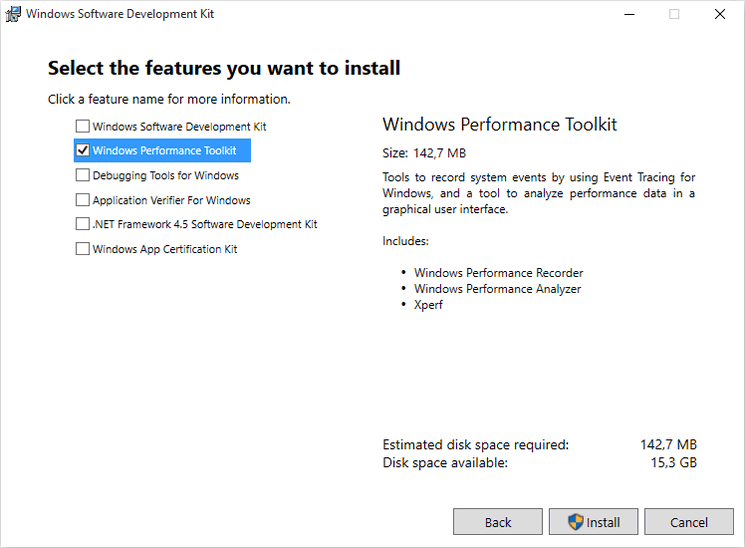
Po dokončení instalace spusťte »Start | Všechny aplikace | Windows Kits | Windows Performance Recorder«. V pravé části okna nastavte volbu »Performance scenario:« na možnost »Boot«, »Logging mode:« na »File« a hodnotu »Number of iterations:« změňte na »1«. Nyní klikněte na tlačítko »Start«.

Nastavte umístění souboru se záznamem spouštění Windows a vyplňte popis problému. V dolní části okna je upozornění, že záznam může obsahovat osobní a bezpečnostní údaje. Pokud máte nastaveno pokračujte stisknutím tlačítka »Save«.

Zobrazí se hláška s upozorněním, že počítač bude restartován. Pokud souhlasíte klikněte na tlačítko »OK«.

Po restartu Windows bude ještě chvíli trvat, než se vytvoří soubor se záznamem. Soubor bude mít příponu .etl a najdete ho ve složce, kterou jste zvolili.

Na vytvořený soubor použijte dvojklik myší a vyčkejte než se spustí Windows Performance Analyzer. Zde si můžeme podrobně prohlédnout, kdy a jaké procesy se spouštěly a délku jejich aktivity. V analýze si také můžete zobrazit podrobné informace o vytížení procesoru, pevného disku a pamětí.

TIP: Jak zjistit proč Windows po startu zamrzne

Podělte se o své zkušenosti v komentářích.